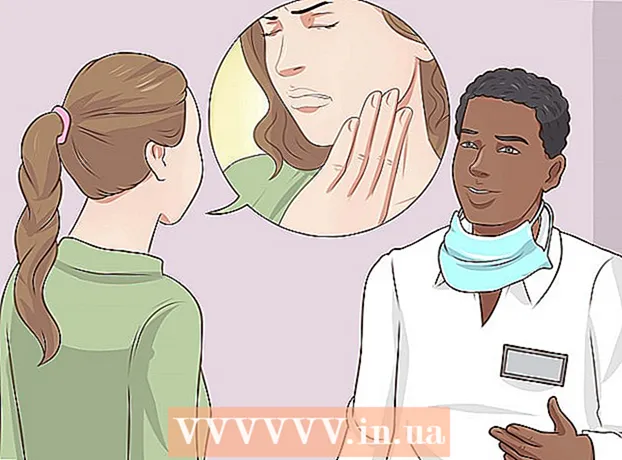Autorius:
Eric Farmer
Kūrybos Data:
10 Kovas 2021
Atnaujinimo Data:
27 Birželio Birželio Mėn 2024

Turinys
Norint žiūrėti „YouTube“ vaizdo įrašus, paprastai reikia interneto ryšio, tačiau taip pat galite žiūrėti juos neprisijungę naudodami trečiųjų šalių programas. Jei norite žiūrėti „YouTube“ vaizdo įrašus „iPad“, įdiekite suderinamą programą iš „App Store“, kad atsisiųstumėte vaizdo įrašus ir paleistumėte juos neprisijungę.
Žingsniai
 1 Eikite į „iPad“ „App Store“ puslapį.
1 Eikite į „iPad“ „App Store“ puslapį. 2 Įveskite „video downloader“ į savo paiešką ir atsisiųskite su „YouTube“ vaizdo įrašais suderinamą programą. Šiuo metu IT ekspertai rekomenduoja naudoti George Young sukurtą programą „Video Downloader Lite Super“, nes ji yra nemokama ir joje nėra skelbimų ar iššokančių langų.
2 Įveskite „video downloader“ į savo paiešką ir atsisiųskite su „YouTube“ vaizdo įrašais suderinamą programą. Šiuo metu IT ekspertai rekomenduoja naudoti George Young sukurtą programą „Video Downloader Lite Super“, nes ji yra nemokama ir joje nėra skelbimų ar iššokančių langų. - Jei naudojate kompiuteryje įdiegtą „iTunes“ norėdami atsisiųsti programą į „iPad“, „Video Downloader Lite Super“ programos puslapį rasite šiuo URL: https://itunes.apple.com/am/app/video-downloader-lite- super/id661041542? mt = 8.
 3 Kai diegimas bus baigtas, paleiskite „iPad“ atsisiuntimo programą. Bus atidaryta naršyklė programoje, kuri nukreips jus į pagrindinį „YouTube“ puslapį (https://www.youtube.com/).
3 Kai diegimas bus baigtas, paleiskite „iPad“ atsisiuntimo programą. Bus atidaryta naršyklė programoje, kuri nukreips jus į pagrindinį „YouTube“ puslapį (https://www.youtube.com/). - Jei svetainė neatsidaro paleidus programą, adreso juostoje įveskite „YouTube“ adresą.
 4 Raskite vaizdo įrašą, kurį norite atsisiųsti į „iPad“, ir spustelėkite jį.
4 Raskite vaizdo įrašą, kurį norite atsisiųsti į „iPad“, ir spustelėkite jį. 5 Norėdami pradėti vaizdo įrašą, spustelėkite atkūrimo mygtuką. Priklausomai nuo „iPad“ „iOS“ versijos, lango apačioje pamatysite disko piktogramą arba parinktį „atsisiųsti“.
5 Norėdami pradėti vaizdo įrašą, spustelėkite atkūrimo mygtuką. Priklausomai nuo „iPad“ „iOS“ versijos, lango apačioje pamatysite disko piktogramą arba parinktį „atsisiųsti“.  6 Pasirinkite „išsaugoti“ arba „atsisiųsti“, kad atsisiųstumėte vaizdo įrašą į savo „iPad“.
6 Pasirinkite „išsaugoti“ arba „atsisiųsti“, kad atsisiųstumėte vaizdo įrašą į savo „iPad“.- Jei ekrane nieko nerodoma, paspauskite ir palaikykite vaizdo grotuvą, kad pasiektumėte šias parinktis.
 7 Įveskite vaizdo įrašo pavadinimą ir spustelėkite mygtuką Išsaugoti. „YouTube“ vaizdo įrašas bus įkeltas į aplanką „Failai“. Šis aplankas yra atsisiuntimo programos aplanke. Jį galite įvesti bet kuriuo metu, su interneto ryšiu arba be jo.
7 Įveskite vaizdo įrašo pavadinimą ir spustelėkite mygtuką Išsaugoti. „YouTube“ vaizdo įrašas bus įkeltas į aplanką „Failai“. Šis aplankas yra atsisiuntimo programos aplanke. Jį galite įvesti bet kuriuo metu, su interneto ryšiu arba be jo.
Patarimai
- Jei norite išsaugoti prieštaringus ar unikalius vaizdo įrašus, kuriuos vėliau galite pašalinti iš „YouTube“, naudokite „YouTube“ vaizdo įrašų atsisiuntimo programas. Tokiu būdu galite išsaugoti ir mėgautis savo vaizdo įrašais net ir pašalinus juos iš „YouTube“.
Įspėjimai
- Iki šiol „YouTube“ nepalaiko ir neskatina įkelti savo vaizdo įrašų, kad vėliau juos būtų galima žiūrėti neprisijungus. Atminkite, kad kai kurios trečiųjų šalių atsisiuntimo programos, įskaitant tą patį „Video Downloader Lite Super“, gali bet kada nustoti veikti arba visiškai išnykti iš „App Store“ be jokių pranešimų ar įspėjimų.